Mesmo que o seu iPhone baixe e-mails, você pode não conseguir ler o conteúdo se eles não forem carregados corretamente. Os e-mails podem ser baixados para o aplicativo Mail, mas mostram uma mensagem de erro e nenhum conteúdo, ou e-mails com anexos podem parecer carregar bem, mas você não pode abrir os arquivos anexados. Às vezes, seu iPhone não baixa mensagens para sua caixa de entrada. Como um problema de e-mail geralmente não tem uma causa óbvia, pode ser necessário seguir várias etapas de solução de problemas para corrigi-lo.
Dica
- Se um e-mail for baixado, mas não permitir que você visualize um anexo ou todo o conteúdo, deslize para o final da mensagem. Se você vir uma notificação para Baixar mensagem completa, toque nela e o conteúdo deve carregar totalmente.
- O sistema operacional do iPhone suporta vários anexos de arquivo no Mail, incluindo extensões do MS Office, PDFs e alguns arquivos de imagem. Se um e-mail não permitir que você abra um anexo, o arquivo pode não ser compatível e você pode precisar baixar um aplicativo de terceiros para visualizar seu conteúdo.
Verifique a conexão do iPhone
Se o iPhone não tiver sinal ou tiver uma conexão de celular ou Wi-Fi fraca ou intermitente, pode não ser capaz de carregar e-mails. Verifique o sinal e mude a maneira como você se conecta:
Vídeo do dia
- Se você estiver usando uma conexão de celular, observe os círculos na parte superior da tela; para Wi-Fi, observe as barras no ícone do ventilador. Se você tiver um sinal, os círculos ou barras são brancos. Se estiverem todos esmaecidos, você não tem uma conexão; se apenas alguns forem brancos, o sinal pode ser muito fraco para baixar e-mails, especialmente se eles tiverem anexos grandes.
- Se você estiver usando uma conexão de celular, mude para o Wi-Fi. Se você estiver usando Wi-Fi, tente o celular.
Dica
- Se você não tem certeza de quão forte é o sinal, abra Safári e carregue uma página da web. Se a página abrir bem, a conexão está boa; se demorar mais do que o normal ou não abrir, o iPhone tem um problema de conexão que também pode estar afetando seus downloads de e-mail. Se o sinal não melhorar, entre em contato com o provedor de serviços para verificar se há uma interrupção ou problema técnico conhecido.
- Verificar Status do sistema da Apple página para ver se há interrupções ou problemas contínuos que podem estar afetando seu e-mail.
- Se o iPhone estiver no Modo Avião, ele não recuperará e-mails. Se você usou recentemente o modo em um vôo, verifique se você o desligou.
- Você pode usar o Modo Avião para atualizar as conexões do iPhone. Tocar
- Configurações* e depois toque no Modo avião controle deslizante para ligá-lo. Ao ver o ícone do avião na parte superior da tela, toque no controle deslizante desligado. O iPhone será reconectado, possivelmente corrigindo uma falha de conexão.
Verifique o aplicativo Mail
Às vezes, o aplicativo Mail do iPhone desenvolve um problema que impede o download correto. Primeiro, atualize a Caixa de entrada puxando a tela para baixo. Isso força o aplicativo a verificar se há novos e-mails e pode fazer o download. Se isso não funcionar, feche o aplicativo e abra-o novamente.
Passo 1
aperte o Casa para fechar o aplicativo Mail.
Passo 2
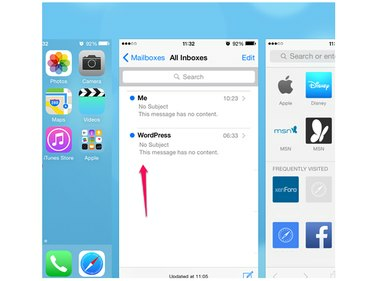
Crédito da imagem: Imagem cortesia da Apple
Toque duas vezes no Casa botão para abrir a tela de fundo de aplicativos que você fechou recentemente. Embora você tenha fechado o Mail na tela, ele ainda aparece na lista de aplicativos aberta recentemente. Para encerrar completamente o Mail, vá até o aplicativo da lista e deslize-o para cima para fechá-lo.
etapa 3
Reiniciar Correspondência e espere para ver se o download é feito corretamente.
Reinicie o iPhone
Desligar e ligar o iPhone novamente pode limpar uma falha que está impedindo o aplicativo Mail de baixar e-mails.
Segure o Dormir / acordar até que a mensagem Slide to Power Off apareça na tela. Passe o controle deslizante e espere o iPhone desligar. Segure o Sleep / Wake botão para reiniciar.
Dica
Se reiniciar o iPhone não funcionar, reinicie o aparelho. Mantenha pressionado os Dormir / acordar e Casa botões e solte-os quando o logotipo da Apple aparecer na tela. Aguarde até que o iPhone seja reiniciado e reiniciado.
Excluir e recarregar a conta de e-mail
Se você estiver tendo problemas de download com apenas uma conta de e-mail, exclua e reinstale-a. Antes de começar, anote a senha da conta; você precisa dele para verificar a conta ao reinstalar.
Exclua a conta de e-mail
Passo 1
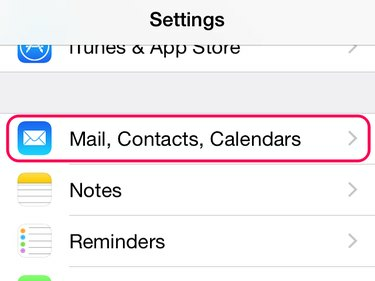
Crédito da imagem: Imagem cortesia da Apple
Tocar Definições e aberto Mail, Contatos, Calendários.
Passo 2

Crédito da imagem: Imagem cortesia da Apple
Toque no nome da conta na área Contas para abrir o menu e selecione Deletar conta.
etapa 3

Crédito da imagem: Imagem cortesia da Apple
Tocar Excluir do meu iPhone para confirmar a exclusão.
Dica
Vale a pena desligar e reiniciar o iPhone antes de reinstalar a conta de e-mail. Isso pode limpar uma falha residual na conta.
Reinstale a conta de e-mail
Passo 1
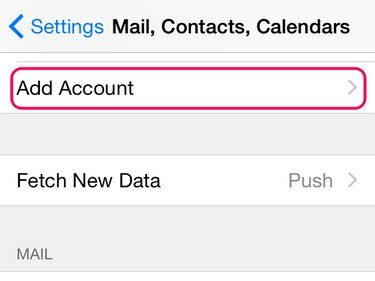
Crédito da imagem: Imagem cortesia da Apple
Tocar Definições e abra o Mail, Contatos, Calendários cardápio. Tocar Adicionar Conta na área de Contas.
Passo 2

Crédito da imagem: Imagem cortesia da Apple
Se o seu provedor de e-mail estiver na lista padrão, toque em seu nome. Para adicionar outra conta, toque em De outros. Siga as instruções para adicionar a conta.
Dica
Se os e-mails ainda não estiverem sendo baixados, verifique as configurações da conta em relação às configurações recomendadas da Apple. Tocar Definições e aberto Mail, Contatos, Calendários. Toque na conta para abrir seu menu e, em seguida, toque em seu nome para ver as configurações atuais. Vamos para Ferramenta de pesquisa de configurações de email da Apple e digite seu endereço de e-mail. Compare as configurações da Apple com as do iPhone. Se eles não corresponderem, toque em uma configuração no iPhone para alterá-la.


